怎样以早期版本兼容方式保存excel2016
如果把工作簿保存为 Excel 97 - 2003 (*.xls) 格式,将自动运行兼容性检查器。如果你在与 Excel 2013、2010 或 2007 用户共享,也可以自己运行。
操作起来很简单,将文件保存为.xls 格式并检查兼容性检查器问题,单击“文件”>“导出”。在“导出”下,单击“更改文件类型”。在“工作簿文件类型”下,双击“Excel 97 - 2003 工作簿(*.xls)”。
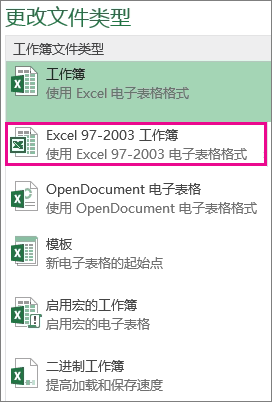
在“另存为”对话框中,选择工作簿的位置。在“文件名”框中,键入新文件名或使用已存在的文件名。单击“保存”。如果显示“兼容性检查器”,请检查它找到的兼容性问题。

“查找”链接将带到工作表中的该位置。“帮助”链接可提供关于问题和可能的解决方案的信息。
在 Excel 2016 中,以 .xls 格式保存的工作簿以“兼容模式”打开。如果计划与使用早期版本的 Excel 打开此工作簿的人员往来发送此工作簿,请保持在此模式下工作。
在满足向后兼容性下的方式下完成工作后,单击“文件”>“信息”>“转换”以将工作簿转换为最新文件格式,以便能充分利用任何 Excel 2016 新增功能。
针对 Excel 2013、2010 和 2007 运行兼容性检查器
要验证工作簿是否与 Excel 2013、2010 或 2007 兼容,请在第一次保存工作簿时手动运行兼容性检查器。然后将兼容性检查器设置为每次保存该工作簿时自动运行。.
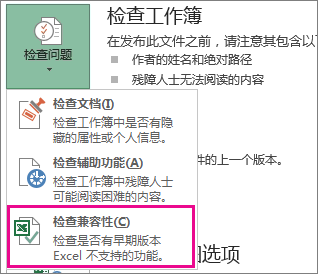
单击“文件”>“信息”>“检查问题”。
选择“检查兼容性”。
要从现在开始自动检查兼容性,请选中“保存此工作簿时检查兼容性”框。
提示: 还可以指定在检查兼容性时要包括的 Excel 版本。 默认情况下会选中所有版本,因此只需取消选中不希望包括的版本。
如果找到了任何问题,“查找”链接会将你带到工作表中的该位置。“帮助”链接可提供关于问题和可能的解决方案的信息。
